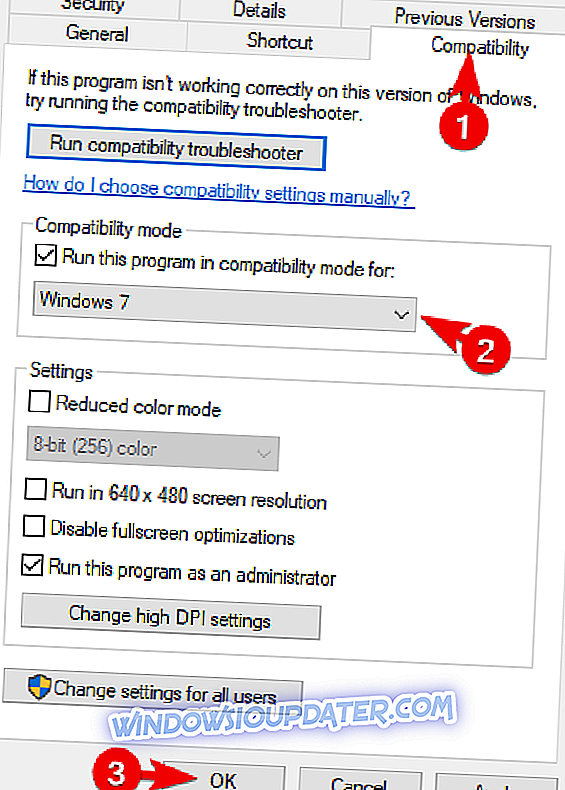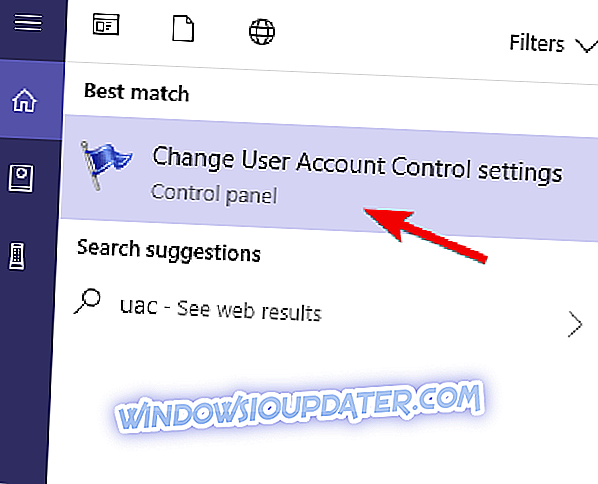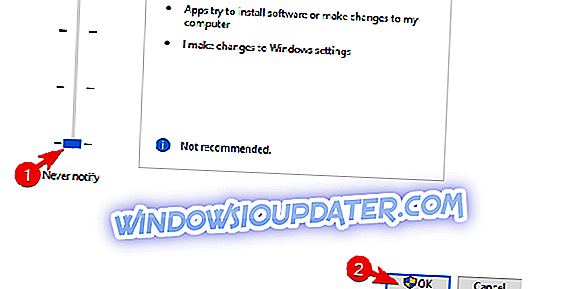OS yang paling banyak digunakan di dunia memiliki pengembang yang paling aktif juga. Tentu saja, kami mengacu pada Android dan aplikasinya. Sekarang, sebagian besar pengguna akan menjalankan Android Studio di Linux, tetapi sejumlah besar mengembangkan aplikasi pada OS Windows. Pada akhir-akhir ini, pengguna yang meningkatkan dari Windows 7/8 ke Windows 10, mengalami kesulitan menjalankan Android Studio.
Kami memastikan untuk meminta beberapa solusi untuk masalah yang dihadapi. Jika Anda tidak dapat menjalankan Android Studio di Windows 10, ikuti langkah-langkah yang kami berikan di bawah ini.
Tidak dapat menjalankan Android Studio di Windows 10? Inilah yang harus dilakukan
- Pastikan Anda telah menginstal SDK
- Jalankan aplikasi sebagai admin dan dalam mode kompatibilitas
- Nonaktifkan UAC dan antivirus
- Instal ulang semua aplikasi terkait
1: Pastikan Anda telah menginstal SDK
Kejadian aneh aplikasi yang bekerja pada Windows 7 atau Windows 8 dan tiba-tiba gagal pada Windows 10 bukanlah hal yang baru. Namun, dalam hal ini, sebagian besar pengguna dapat menjalankan Android Studio di Windows 10 dengan mulus seperti yang mereka lakukan pada iterasi Windows sebelumnya. Hanya beberapa pengguna yang tidak dapat menjalankan alat pengembangan ini, bahkan setelah beberapa kali mencoba.
Meskipun ini jarang terjadi, kami masih harus menyarankan Anda untuk memeriksa Java SDK (Software Development Kit) dari Oracle. Tanpa itu, Android Studio tidak akan berfungsi. Bahkan jika Anda memutakhirkan ke Windows 10 lebih dari iterasi sebelumnya, menginstal ulang alat ini mungkin membantu. Mungkin beberapa bagian belum bermigrasi dengan sistem dan itulah yang menyebabkan masalah sejak awal.
2: Jalankan aplikasi sebagai admin dan dalam mode kompatibilitas
Pendekatan lain yang berlaku setiap kali aplikasi pihak ketiga tidak berfungsi adalah memberikan izin administratif kepadanya. Selain itu, menjalankan program dalam mode kompatibilitas mungkin juga membantu. Banyak aplikasi pihak ketiga tidak akan berfungsi sebagaimana dimaksud pada Windows 10 karena sifat sistem yang lebih ketat.
Namun, Anda dapat, seperti yang kami katakan, memecahkan masalah ini dengan mengubah-ubah opsi kompatibilitas. Ikuti langkah-langkah di bawah ini untuk mengizinkan izin administratif ke Android Studio:
- Klik kanan pada pintasan Android Studio dan buka Properties .
- Centang kotak " Jalankan program ini dalam mode kompatibilitas untuk ".
- Pilih " Windows 7 " dari menu drop-down.
- Centang kotak " Jalankan program ini sebagai administrator ".
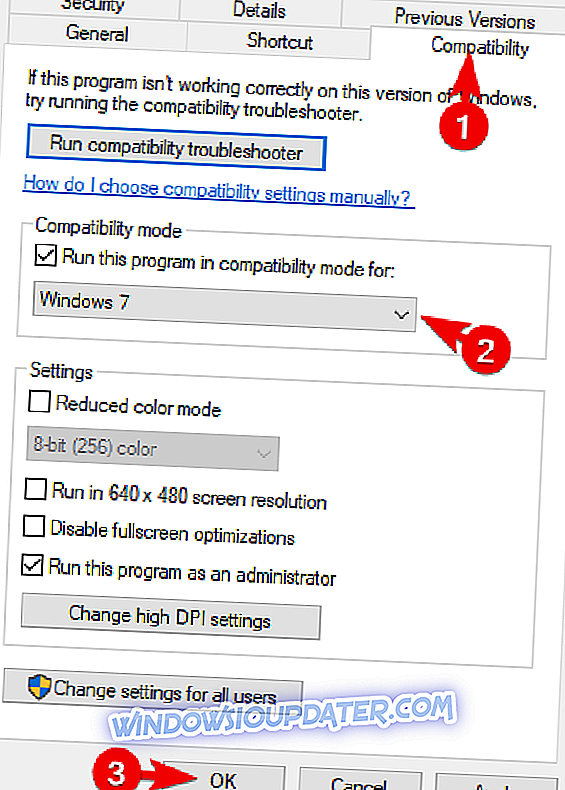
- Konfirmasikan perubahan dan mulai ulang PC Anda.
3: Nonaktifkan UAC dan antivirus
Bahkan kami tidak dapat merekomendasikan secara terbuka menonaktifkan UAC (Kontrol Akun Pengguna) di Windows (karena alasan keamanan yang jelas), Anda dapat mencobanya sementara. Ketika datang ke aplikasi yang lebih rumit dan rumit, yang tentu saja Android Studio, pembatasan yang diberlakukan sistem mungkin terlalu banyak.
Berikut cara menonaktifkan UAC di Windows 10:
- Di bilah Pencarian Windows, ketik UAC dan buka " Ubah pengaturan Kontrol Akun Pengguna " dari daftar hasil.
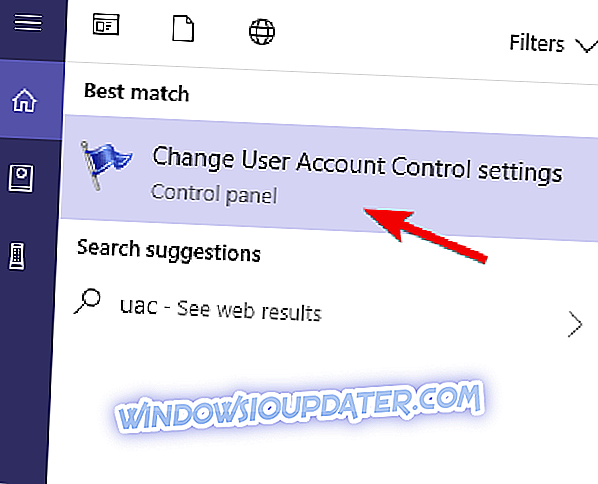
- Seret penggeser ke bawah dan konfirmasi perubahan.
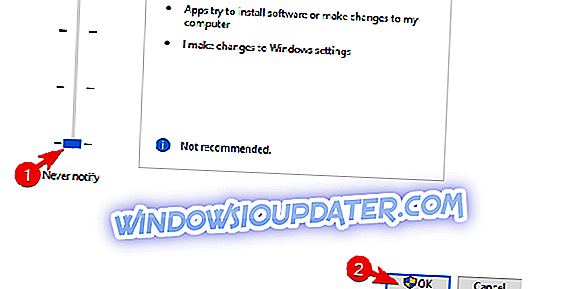
- Jika sistem meminta Anda, masukkan kata sandi Anda.
- Nyalakan kembali PC Anda.
Selain itu, sementara kita berbicara tentang pembatasan, antivirus pihak ketiga terkadang dapat memblokir eksekusi berbagai aplikasi. Karena itu, jika Anda telah mempercayakan perlindungan sistem ke solusi pihak ketiga, pastikan untuk menonaktifkannya sementara. Pengguna tertentu berhasil membuat Android Studio berfungsi saat perlindungan waktu-nyata dimatikan.
4: Instal ulang semua aplikasi terkait
Akhirnya, semua solusi yang tersisa dapat kita pahami dan sertakan dalam daftar poin ini menuju instalasi ulang. Sekarang, seperti yang telah kami sebutkan, pemutakhiran sistem ke Windows 10 akan memungkinkan Anda untuk menggunakan semua aplikasi dari iterasi Windows sebelumnya. Namun, dalam skenario ini, kami sangat menyarankan untuk menginstal ulang semuanya dan mulai dari awal.
Tentu saja, jika Anda memiliki beberapa proyek, pastikan untuk mencadangkannya sebelum menghapus instalan Android Studio dan SDK. Semoga Anda bisa melanjutkan pekerjaan Anda nanti. Di sinilah untuk mengunduh Java SE Development Kit. Dan versi terbaru yang kompatibel dengan Windows 10 untuk Android Studio dapat ditemukan di sini.
Itu harus dilakukan. Jangan lupa untuk berbagi solusi alternatif di bagian komentar di bawah. Kami akan berterima kasih atas partisipasi Anda dalam masalah ini.